【正点原子MP157连载】 第四章 开发环境搭建-摘自【正点原子】【正点原子】STM32MP1嵌入式Linux驱动开发指南V1.7
1)实验平台:正点原子STM32MP157开发板
2)购买链接:https://item.taobao.com/item.htm?&id=629270721801
3)全套实验源码+手册+视频下载地址:http://www.openedv.com/thread-318813-1-1.html
4)正点原子官方B站:https://space.bilibili.com/394620890
5)正点原子STM32MP157技术交流群:691905614

第四章 开发环境搭建
要进行Linux驱动开发肯定要先搭建好开发环境,我们在开始学习STM32单片机的时候肯定需要安装一堆的软件,比如MDK、IAR、串口调试助手等等,这个就是STM32的开发环境搭建。同样的,要想在Ubuntu下进行Cortex-A(STM32MP157)开发也需要安装一些软件,也就是网上说的开发环境搭建,环境搭建好以后我们就可以进行开发了。环境搭建分为Ubuntu和Windows,因为我们最熟悉Windows,所以代码编写、查找资料啥的肯定是在Windows下进行的。但是Linux开发又必须在Ubuntu下进行,所以还需要搭建Ubuntu下的开发环境,主要是交叉编译器的安装,本章我们就分为Ubuntu和Windows,讲解这两种操作系统下的环境搭建。
4.1 Ubuntu和Windows文件互传
在开发的过程中会频繁的在Windows和Ubuntu下进行文件传输,比如在Windwos下进行代码编写,然后将编写好的代码拿到Ubuntu下进行编译。Windows和Ubuntu下的文件互传我们需要使用FTP服务,设置方法如下:
1、开启Ubuntu下的FTP服务
打开Ubuntu的终端窗口,然后执行如下命令来安装FTP服务:
sudo apt-get install vsftpd
等待软件自动安装,安装完成以后使用如下VI命令打开/etc/vsftpd.conf,命令如下:
sudo vi /etc/vsftpd.conf
打开以后vsftpd.conf文件以后找到如下两行:
local_enable=YES
write_enable=YES
确保上面两行前面没有“#”,有的话就取消掉,完成以后如图4.1.1所示:

图4.1.1 vsftpd.conf修改
修改完vsftpd.conf以后保存退出,使用如下命令重启FTP服务:
sudo /etc/init.d/vsftpd restart
2、Windows下FTP客户端安装
Windows下FTP客户端我们使用FileZilla,这是个免费的FTP客户端软件,可以在FileZilla官网下载,下载地址如下:https://www.filezilla.cn/download,下载界面如图4.1.2所示:
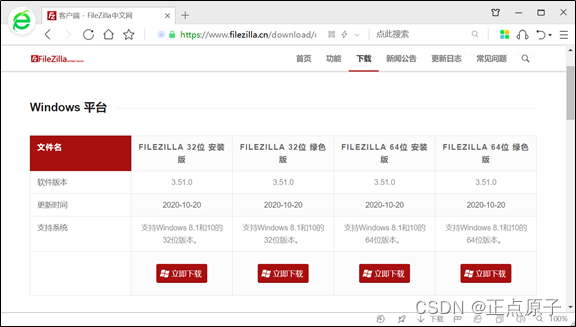
图4.1.2 FileZilla软件下载
如果是32位电脑就选择32位版本,64位电脑就选择64位版本,我们已经下载好了64位版本的FileZilla并放到开发板光盘中了,路径为:3、软件-> FileZilla_3.51.0_win64-setup.exe,双击安装即可。安装完成以后找到安装目录,找到图标,然后发送图标快捷方式到桌面,完成以后如图4.1.3所示:

图4.1.3 FileZilla图标
打开FileZilla软件,界面如图4.1.4所示:
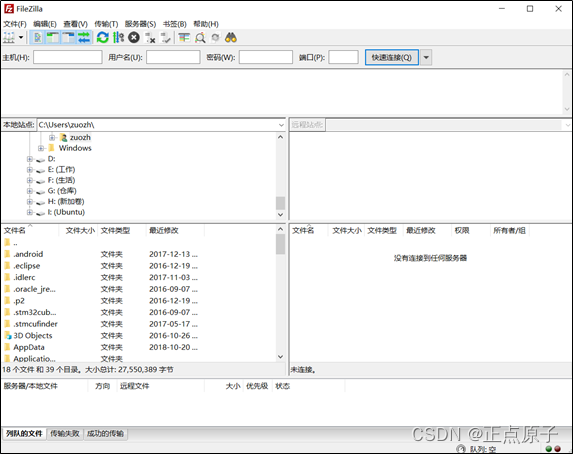
图4.1.4 FileZilla软件界面
3、FileZilla软件设置
Ubuntu作为FTP服务器,FileZilla作为FTP客户端,客户端肯定要连接到服务器上,打开站点管理器,点击:文件->站点管理器,打开以后如图4.1.5所示:
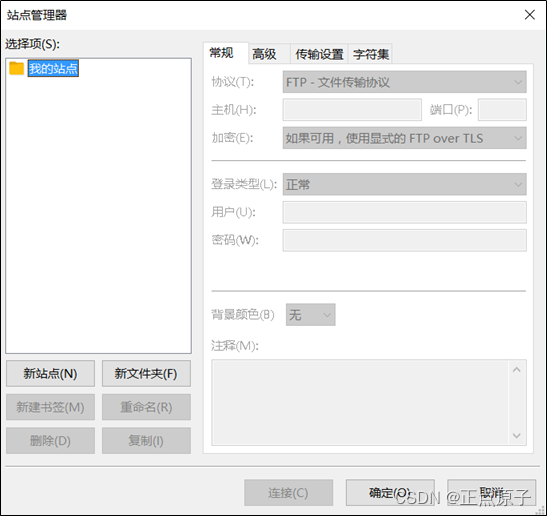
图4.1.5 站点管理器
点击图4.1.5中的“新站点(N)”按钮来创建站点,新建站点以后就会在“我的站点”下出现新建的这个站点,站点的名称可以自行修改,比如我将新的站点命名为“Ubuntu”如图4.1.6所示:
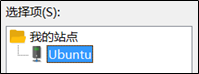
图4.1.6 新建站点
选中新创建的“Ubuntu”站点,然后对站点的“常规”进行设置,设置如图4.1.7所示:
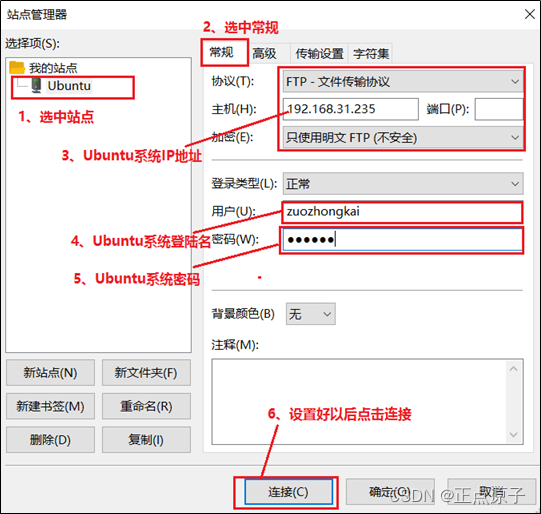
图4.1.7 站点设置
按照图4.1.7中设置好以后,点击“连接”按钮,第一次连接可能会弹出提示是否保存密码的对话框,点击确定即可。连接成功以后如图4.1.8所示:
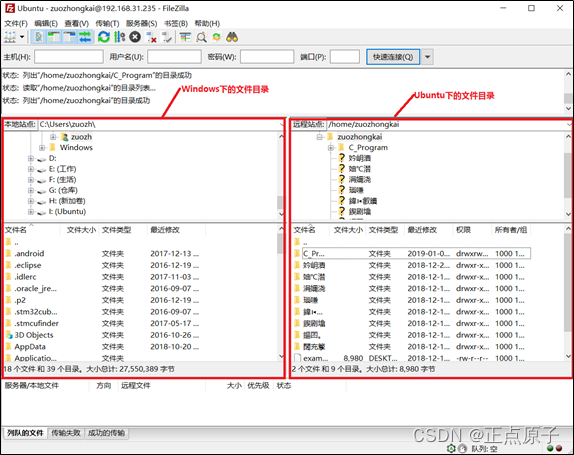
图4.1.8 连接成功
连接成功以后如图4.1.8所示,其中左边就是Windows文件目录,右边是Ubuntu文件目录,默认进入用户根目录下(比如我电脑的“/home/zuozhongkai”)。但是注意观察在图4.1.8中Ubuntu文件目录下的中文目录都是乱码的,这是因为编码方式没有选对,先断开连接,点击:服务器(S)->断开连接,然后打开站点管理器,选中要设置的站点“Ubuntu”,选择“字符集”,设置如图4.1.9所示:
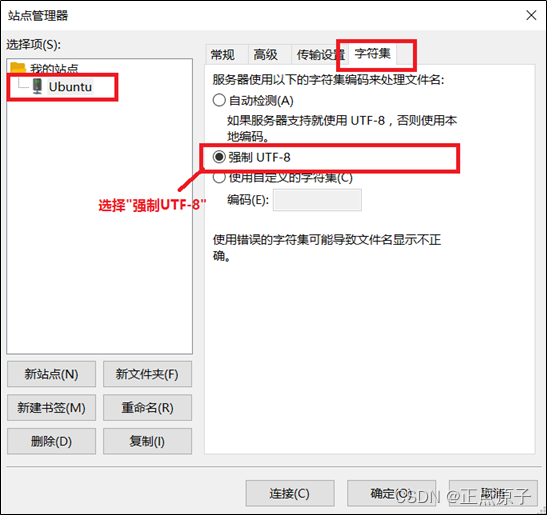
图4.1.9 设置字符集
按照图4.1.9设置好字符集以后重新连接到FTP服务器上,重新链接到FTP服务器以后Ubuntu下的文件目录中文显示就正常了,如图4.1.10所示:
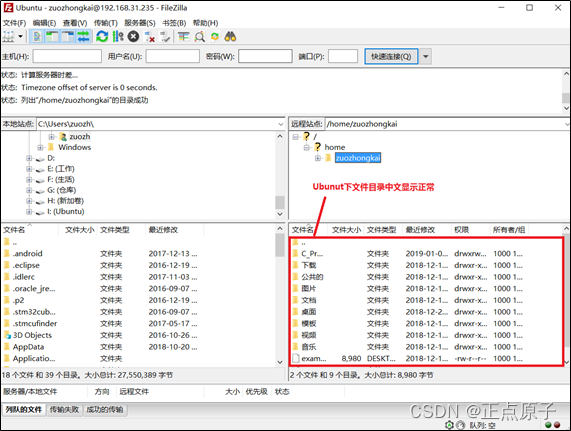
图4.1.10 Ubuntu下文件目录中文显示正常
如果要将Windows下的文件或文件夹拷贝到Ubuntu中,只需要在图4.1.10中左侧的Windows区域选中要拷贝的文件或者文件夹,然后直接拖到右侧的Ubuntu中指定的目录即可。将Ubuntu中的文件或者文件夹拷贝到Windows中也是直接拖放。
4.2 Ubuntu下NFS和SSH服务开启
4.2.1 NFS服务开启
后面进行Linux驱动开发的时候需要NFS启动,因此要先安装并开启Ubuntu中的NFS服务,使用如下命令安装NFS服务:
sudo apt-get install nfs-kernel-server rpcbind
等待安装完成,安装完成以后在用户根目录下创建一个名为“linux”的文件夹,以后所有的东西都放到这个“linux”文件夹里面,在“linux”文件夹里面新建一个名为“nfs”的文件夹,如图4.2.1所示:

图4.2.1 创建linux工作目录
图4.2.1中创建的nfs文件夹供nfs服务器使用,以后我们可以在开发板上通过网络文件系统来访问nfs文件夹,要先配置nfs,使用如下命令打开nfs配置文件/etc/exports:
sudo vi /etc/exports
打开/etc/exports以后在后面添加如下所示内容:
/home/zuozhongkai/linux/nfs *(rw,sync,no_root_squash)
添加完成以后的/etc/exports如图4.2.2所示:
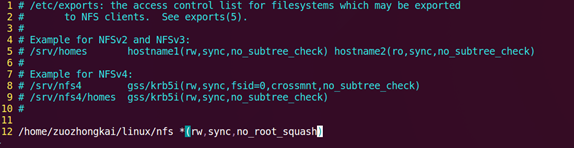
图4.2.2 修改文件/etc/exports
重启NFS服务,使用命令如下:
sudo /etc/init.d/nfs-kernel-server restart
4.2.2 SSH服务开启
开启Ubuntu的SSH服务以后我们就可以在Windwos下使用终端软件登陆到Ubuntu,比如使用SecureCRT,Ubuntu下使用如下命令开启SSH服务:
sudo apt-get install openssh-server
上述命令安装ssh服务,ssh的配置文件为/etc/ssh/sshd_config,使用默认配置即可。
4.3 Ubuntu交叉编译工具链安装
4.3.1 交叉编译器安装
ARM裸机、Uboot移植、Linux移植这些都需要在Ubuntu下进行编译,编译就需要编译器,我们在第三章“Linux C编程入门”里面已经讲解了如何在Liux进行C语言开发,里面使用GCC编译器进行代码编译,但是Ubuntu自带的gcc编译器是针对X86架构的!而我们现在要编译的是ARM架构的代码,所以我们需要一个在X86架构的PC上运行,可以编译ARM架构代码的GCC编译器,这个编译器就叫做交叉编译器,总结一下交叉编译器就是:
1、它肯定是一个GCC编译器。
2、这个GCC编译器是运行在X86架构的PC上的。
3、这个GCC编译器是编译ARM架构代码的,也就是编译出来的可执行文件是在ARM芯片上运行的。
交叉编译器中“交叉”的意思就是在一个架构上编译另外一个架构的代码,相当于两种架构“交叉”起来了。
交叉编译器有很多种,ST也有推荐的通用交叉编译器,如图4.3.1所示:
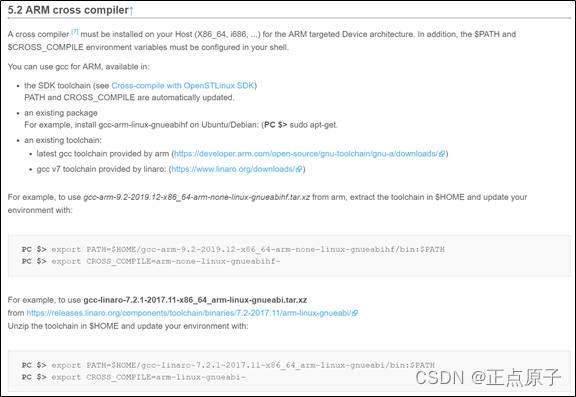
图4.3.1 ST推荐的通用交叉编译器
从图4.3.1可以看出,ST推荐了两款通用交叉编译器,一个是ARM官方出品的:gcc-arm-9.2-2019.12-x86_64-arm-none-linux-gnueabihf,一个是linaro出品的:gcc-linaro-7.2.1-2017.11-x86_64_arm-linux-gnueabi.tar.xz,本教程我们使用ARM官方出品的交叉编译器。
首先是下载ARM官方出品的交叉编译器,图4.3.1中也给出了交叉编译器的下载链接:编译器下载地址如下:https://developer.arm.com/tools-and-software/open-source-software/developer-tools/gnu-toolchain/gnu-a/downloads,打开以后如图4.3.2所示:
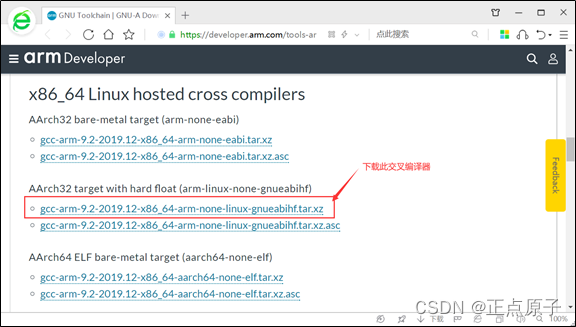
图4.3.1.2 ARM官方交叉比编译器下载界面
图4.3.1.2中的gcc-arm-9.2-2019.12-x86_64-arm-none-linux-gnueabihf.tar.xz是在64位Ubuntu下使用的交叉编译器。交叉编译器我们已经下载好放到了开发板光盘中,路径:开发板光盘5、开发工具1、交叉编译器gcc-arm-9.2-2019.12-x86_64-arm-none-linux-gnueabihf.tar.xz。
注意!直接从ARM官方下载的交叉编译器在编译TF-A的时候会报错没有stm32wrapper4dbg这命令,后面会讲解如何解决这个问题。
我们要先将交叉编译工具拷贝到Ubuntu中,在4.2.1小节中我们在当前用户根目录下创建了一个名为“linux”的文件夹,在这个linux文件夹里面再创建一个名为“tool”的文件夹,用来存放一些开发工具。使用前面已经安装好的FileZilla将交叉编译器拷贝到Ubuntu中刚刚新建的“tool”文件夹中,操作如图4.3.1.3所示:
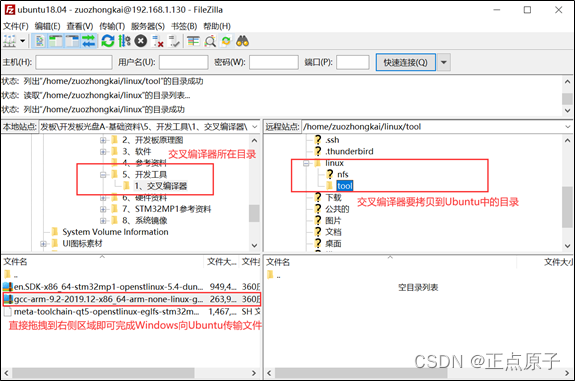
图4.3.1.3 拷贝交叉编译器
拷贝完成的话FileZilla会有提示,如图4.3.1.4:
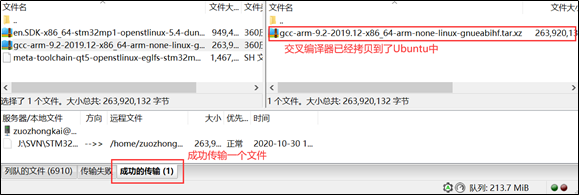
图4.3.1.4 交叉编译器拷贝完成
在Ubuntu中创建目录:/usr/local/arm,命令如下:
sudo mkdir /usr/local/arm
创建完成以后将刚刚拷贝的交叉编译器复制到/usr/local/arm这个目录中,在终端使用命令“cd”进入到存放有交叉编译器的目录,比我前面将交叉编译器拷贝到了目录“/home/zuozhongkai/linux/tool”中,然后使用如下命令将交叉编译器复制到/usr/local/arm中:
sudo cp gcc-arm-9.2-2019.12-x86_64-arm-none-linux-gnueabihf.tar.xz /usr/local/arm/ -f
拷贝完成以后在/usr/local/arm目录中对交叉编译工具进行解压,解压命令如下:
sudo tar -vxf gcc-arm-9.2-2019.12-x86_64-arm-none-linux-gnueabihf.tar.xz
等待解压完成,解压完成以后会生成一个名为“gcc-arm-9.2-2019.12-x86_64-arm-none-linux-gnueabihf”的文件夹,这个文件夹里面就是我们的交叉编译工具链。
修改环境变量,使用打开/etc/profile文件,命令如下:
sudo vi /etc/profile
打开/etc/profile以后,在最后面输入如下所示内容:
export PATH=$PATH:/usr/local/arm/gcc-arm-9.2-2019.12-x86_64-arm-none-linux-gnueabihf/bin
添加完成以后的/etc/profile如图4.3.1.5所示:
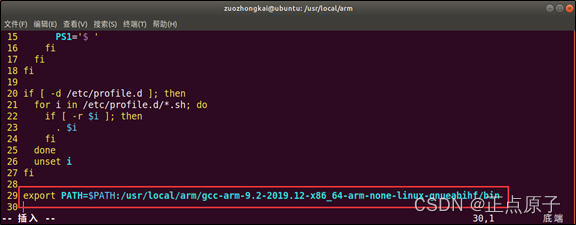
图4.3.1.5 添加环境变量
修改好以后就保存退出,重启Ubuntu系统,交叉编译工具链(编译器)就安装成功了。
4.3.2 安装相关库
在使用交叉编译器之前还需要安装一下其它的库,命令如下:
sudo apt-get update //先更新,否则安装库可能会出错
sudo apt-get install lsb-core lib32stdc++6 //安装库
等待这些库安装完成。
4.3.3 交叉编译器验证
首先查看一下交叉编译工具的版本号,输入如下命令:
arm-none-linux-gnueabihf-gcc -v
如果交叉编译器安装正确的话就会显示版本号,如图4.3.3.1所示:
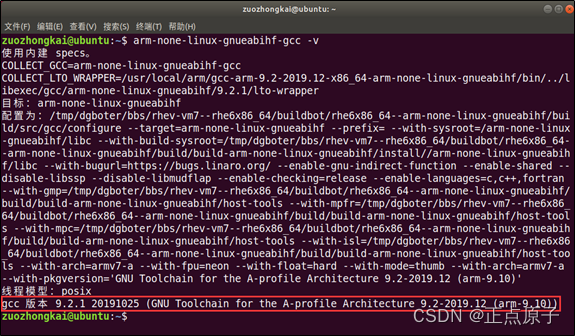
图4.3.3.1 交叉编译器版本查询
从图4.3.3.1中可以看出当前交叉编译器的版本号为9.2.1,说明交叉编译工具链安装成功。第三章“Linux C编程入门”中使用Ubuntu自带的GCC编译器,我们用的是命令“gcc”。要使用刚刚安装的交叉编译器的时候使用的命令是“arm-none-linux-gnueabihf-gcc”,“arm-none-linux-gnueabihf-gcc”的含义如下:
1、arm表示这是编译arm架构代码的编译器。
2、none表示厂商,一般半导体厂商会修改通用的交叉编译器,此处就是半导体厂商的名字,ARM自己做的交叉编译这里为none,表示没有厂商。
3、linux表示运行在linux环境下。
4、gnueabihf表示嵌入式二进制接口,后面的hf是hard float的缩写,也就是硬件浮点,说明此交叉编译工具链支持硬件浮点。
5、gcc表示是gcc工具。
4.4 Visual Studio Code软件的安装和使用
4.4.1 Visual Studio Code的安装
Visual Stuio Code是一个编辑器,可以用来编写代码,Visual Studio Sode本教程以后就简称为VSCode,VSCode是微软出的一款免费编辑器。VSCode有Windows、Linux和macOS三个版本的,是一个跨平台的编辑器。VSCode下载地址是:https://code.visualstudio.com/,下载界面如图4.5.1.1所示:
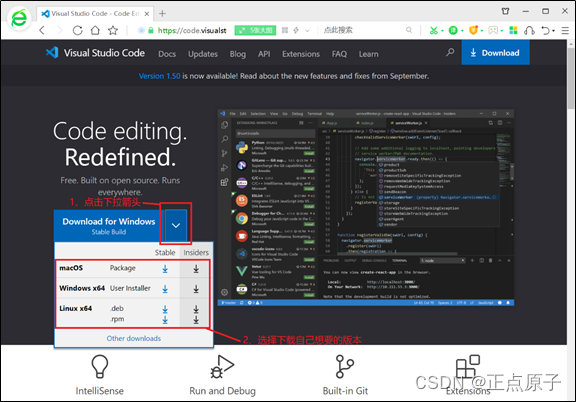
图4.5.1.1 VSCode下载界面
在图4.5.1.1中下载自己想要的版本,本教程需要Windows和Linux这两个版本,所以下载这两个即可,我们已经下载好并放入了开发板光盘中,路径为:3、软件->Visual Studio Code。
1、Windows版本安装
Windows版本的安装和容易,和其他Windows一样,双击.exe安装包,然后一路“下一步”即可,安装完成以后在桌面上就会有VSCode的图标,如图4.5.1.2所示:

图4.5.1.2 VSCode图标
双击图4.5.1.2打开VSCode,默认界面如图4.5.1.3所示:
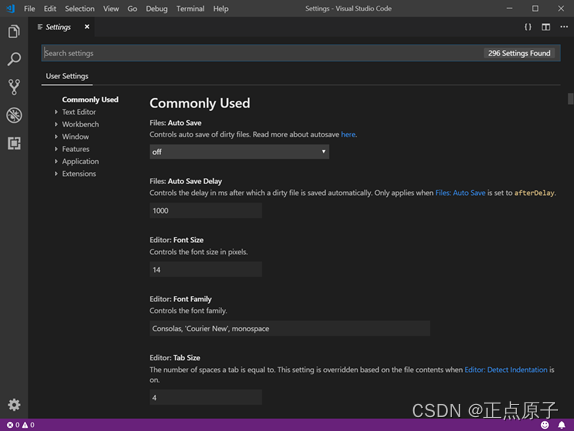
图4.5.1.3 VSCode默认界面
2、Linux版本安装
我们有时候也需要在Ubuntu下阅读代码,所以还需要在Ubuntu下安装VSCode。Linux下的VSCode安装包我们也放到了开发板光盘中, 将开发板光盘中的.deb软件包拷贝到Ubuntu系统中,然后使用如下命令安装:
sudo dpkg -i code_1.50.1-1602600906_amd64.deb
等待安装完成,如图4.5.1.4所示:
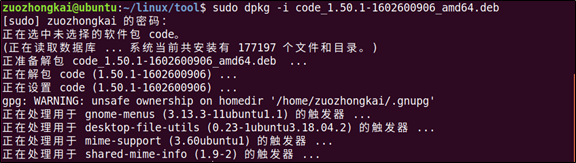
图4.5.1.4 VSCode安装过程
安装完成以后搜索“Visual Studio Code”就可以找到,如图4.5.1.5所示:
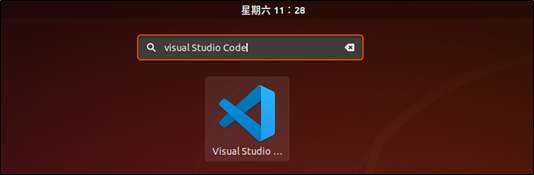
图4.5.1.5 Visual Studio Code
每次打开VSCode都要搜索,太麻烦了,我们可以将图标添加到Ubuntu桌面上,安装的所有软件图标都在目录/usr/share/applications中,如图4.5.1.6所示:
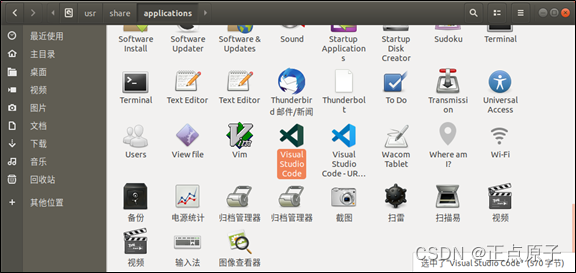
图4.5.1.6 软件图标
在图4.5.1.6中找到Visual Studio Code的图标,然后点击鼠标右键,选择复制到->桌面,如图4.5.1.7所示:
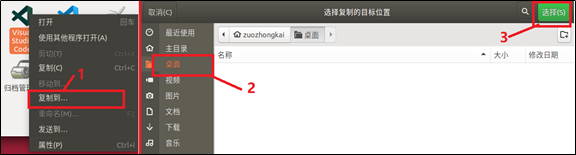
图4.5.1.7 复制图标到桌面
按照图4.5.1.7所示方法将VSCode图标复制到桌面,第一次双击的时候会提示“未信任的应用程序启动器”,如图4.5.1.8所示:
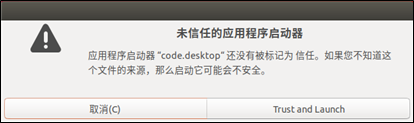
图4.5.1.8 “未信任的应用程序启动”对话框
点击图4.5.1.8中的“Trust and Launch”,选择信任即可。以后就可以直接双击图标打开VSCode,Ubuntu下的VSCode打开以后如图4.5.1.9所示:
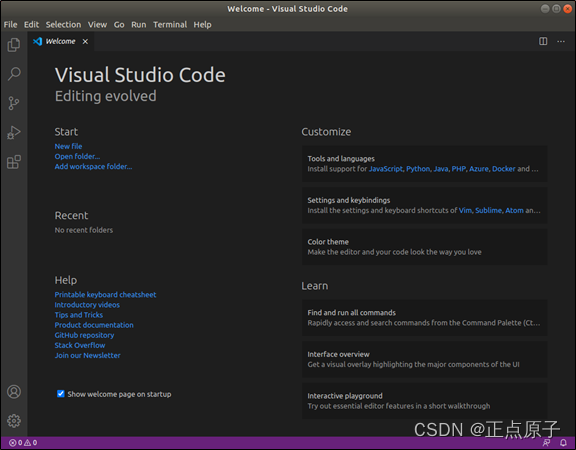
图4.5.1.9 Linux下的VSCode
可以看出Linux下的VSCode和Windows下的基本是一样的,所以使用方法也是一样的。
4.5.2 Visual Studio Code插件的安装
VSCode支持多种语言,比如C/C++、Python、C#等等,本教程我们主要用来编写C/C++程序的,所以需要安装C/C++的扩展包,扩展包安装很简单,如图4.5.2.1所示:
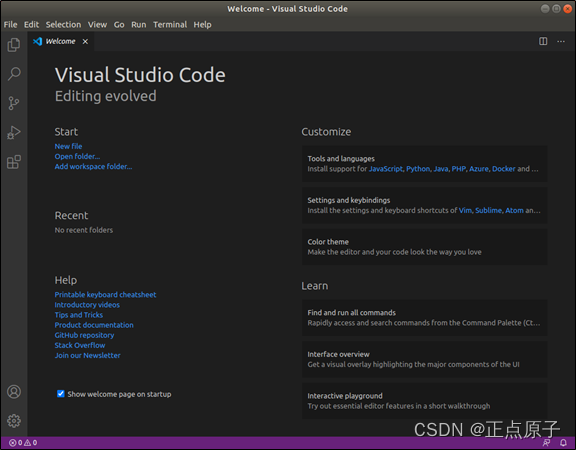
图4.5.2.1 VSCode插件安装
我们需要按照的插件有下面几个:
1)、C/C++,这个肯定是必须的。
2)、C/C++ Snippets,即C/C++重用代码块。
3)、C/C++ Advanced Lint,即C/C++静态检测 。
4)、Code Runner,即代码运行。
5)、Include AutoComplete,即自动头文件包含。
6)、Rainbow Brackets,彩虹花括号,有助于阅读代码。
7)、One Dark Pro,VSCode的主题。
8)、GBKtoUTF8,将GBK转换为UTF8。
9)、ARM,即支持ARM汇编语法高亮显示。
10)、Chinese(Simplified),即中文环境。
11)、vscode-icons,VSCode图标插件,主要是资源管理器下各个文件夹的图标。
12)、compareit,比较插件,可以用于比较两个文件的差异。
13)、DeviceTree,设备树语法插件。
14)、TabNine,一款AI自动补全插件,强烈推荐,谁用谁知道!
安装完成以后重新打开VSCode,如果要查看已经安装好的插件,可以按照图4.5.2.2所示方法查看:
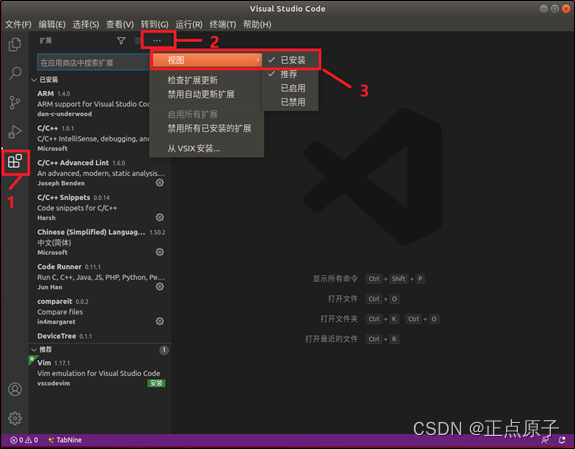
图4.5.2.2 显示已安装的插件
由于我们已经安装了中文插件,因此重新打开VSCode以后就会是中文界面了,如图4.5.2.3所示:
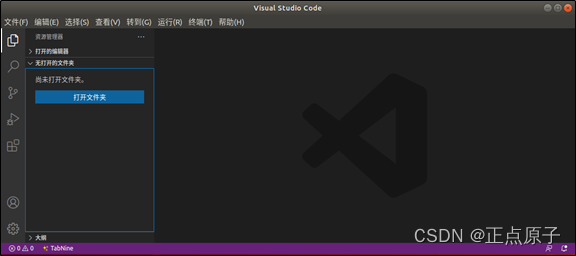
图4.5.2.3 VSCode中文环境
4.5.3 Visual Studio Code新建工程
新建一个文件夹用于存放工程,比如我新建了文件夹目录为E:\VScode_Program\1_test,路径尽量不要有中文和空格打开VSCode。然后在VSCode上点击文件->打开文件夹…,选刚刚创建的“1_test”文件夹,打开以后如图4.5.3.1所示:
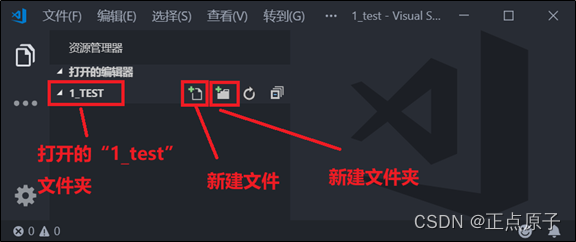
图4.5.3.1 打开的文件夹
从图4.5.3.1可以看出此时的文件夹“1_TEST”是空的,点击文件->将工作区另存为…,打开工作区命名对话框,输入要保存的工作区路径和工作区名字,如图4.5.3.2所示:
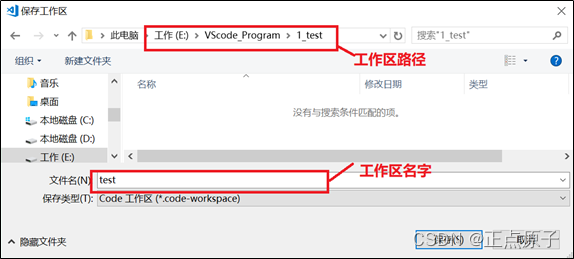
图4.5.3.2 工作区保存设置
工作区保存成功以后,点击图4.5.3.1中的“新建文件”按钮创建main.c和main.h这两个文件,创建成功以后VSCode如图4.5.3.3所示:
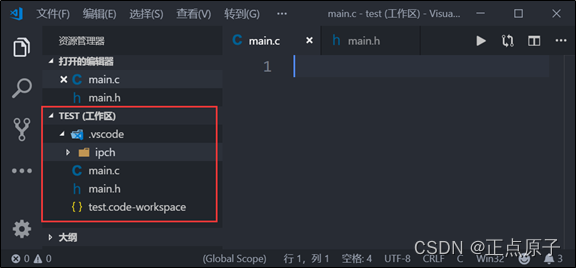
图4.5.3.2 新建文件以后的VSCode
从图4.5.3.2可以看出,此时“实验1 TEST”中有.vscode文件夹、main.c和main.h,这三个文件和文件夹同样会出现在“实验1 test”文件夹中,如图4.5.3.3所示:
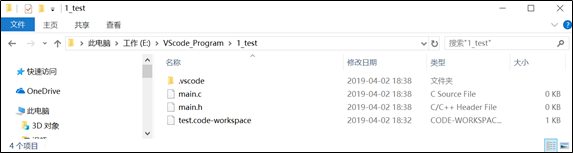
图4.5.3.3 实验文件夹
在main.h中输入如下所示内容:
示例代码4.5.3.1 main.h文件代码
1 #include <stdio.h>
2
3 int add(int a, int b);在main.c中输入如下所示内容:
示例代码4.5.3.2 main.c文件代码
1 #include <main.h>
2
3 int add(int a, int b)
4 {
5 return (a + b);
6 }
7
8 int main(void)
9 {
10 int value = 0;
11
12 value = add(5, 6);
13 printf("5 + 6 = %d", value);
14 return 0;
15 }
代码编辑完成以后VSCode界面如图4.5.3.4所示:
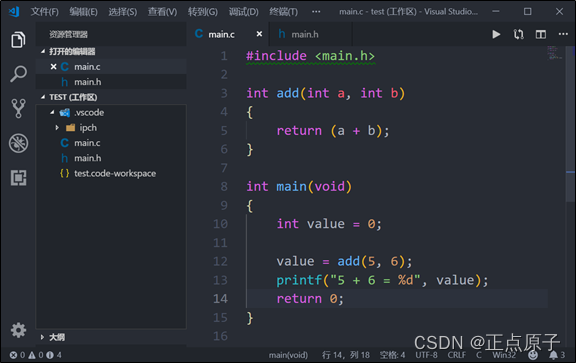
图4.5.3.4 代码编辑完成以后的界面
从图4.5.3.4可以看出,VSCode的编辑的代码高亮很漂亮,阅读起来很舒服。但是此时提示找不到“stdio.h”这个头文件,如图4.5.3.5所示错误提示:
在这里插入图片描述
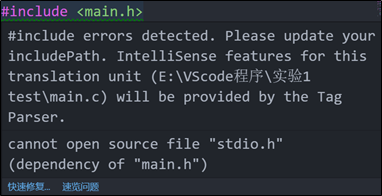
图4.5.3.5 头文件找不到。
图4.5.3.5中提示找不到“main.h”,同样的在main.h文件中会提示找不到“stdio.h”。这是因为我们没有添加头文件路径。按下“Ctrl+Shift+P”打开搜索框,然后输入“Edit configurations”,选择“C/C++:Edit configurations…”,如图4.5.3.6所示:

图4.5.3.6 打开C/C++编辑配置文件
C/C++的配置文件是个json文件,名为:c_cpp_properties.json,此文件默认内容如图4.5.3.7所示:
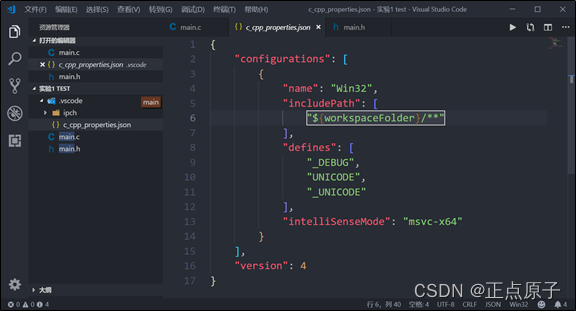
图4.5.3.7 文件c_cpp_properties.json内容
c_cpp_properties.json中的变量“includePath”用于指定工程中的头文件路径,但是“stdio.h”是C语言库文件,而VSCode只是个编辑器,没有编译器,所以肯定是没有stdio.h的,除非我们自行安装一个编译器,比如CygWin,然后在includePath中添加编译器的头文件。这里我们就不添加了,因为我们不会使用VSCode来编译程序,这里主要知道如何指定头文件路径就可以了,后面有实际需要的时候再来讲。
我们在VScode上打开一个新文件的话会覆盖掉以前的文件,这是因为VSCode默认开启了预览模式,预览模式下单击左侧的文件就会覆盖掉当前的打开的文件。如果不想覆盖的话采用双击打开即可,或者设置VSCode关闭预览模式,设置如图4.5.3.8所示:
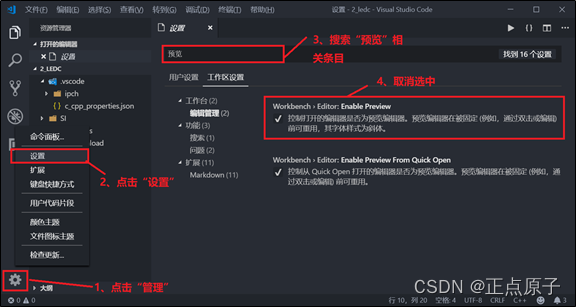
图4.5.3.8 取消预览
我们在编写代码的时候有时候会在右下角有如图4.5.3.9所示的警告提示:
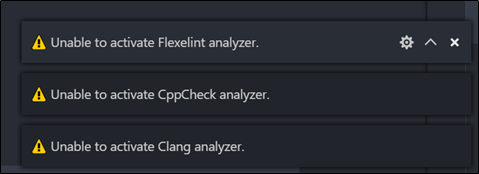
图4.5.3.9 错误提示
这是因为插件C/C++ Lint打开了几个功能,我们将其关闭就可以了,顺便也可以学习一下VSCode插件配置方法,如图4.5.3.10所示:

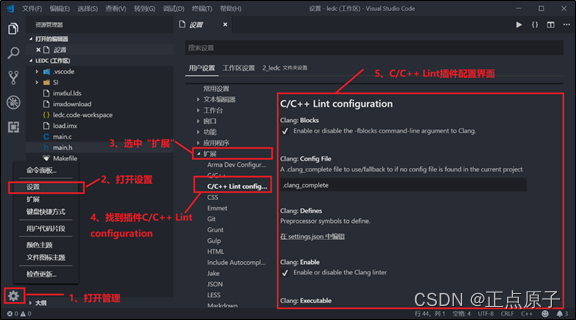
图4.5.3.10 C/C++ Lint配置界面
在C/C++ Lint配置界面上找到CLang:Enable、Cppcheck:Enable、Flexlint:Enable这个三个,然后取消掉勾选即可,如图4.5.3.11所示:
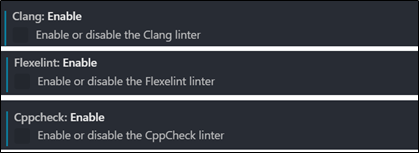
图4.5.3.11 C/C++ Lint配置
按照图4.5.3.11所示取消这三个有关C/C++ Lint的配置以后就不会有图4.5.3.9所示的错误提示了。但是关闭Cppcheck:Enable以后VSCode就不能实时检查错误了,大家根据实际情况选择即可。
如若内容造成侵权/违法违规/事实不符,请联系编程学习网邮箱:809451989@qq.com进行投诉反馈,一经查实,立即删除!
相关文章
- (65)C#里拷贝文件、移动文件和删除文件
(65)C#里拷贝文件、移动文件和删除文件 在C#开发里,经常会碰到文件或目录的操作,比如拷贝文件、移动文件和删除文件,这几个操作是经常会遇到的,因为计算机主要用来处理数据,数据在计算里表现形式基本就是文件,所以无论三维动画,还是工控采集的数据,还是音视频的数据,…...
2024/4/20 15:35:29 - 2022广东最新初级消防员模拟考试试题及答案
百分百题库提供消防员设施操作员考试试题、消防员设施操作员考试预测题、消防员设施操作员考试真题、消防员设施操作员证考试题库等,提供在线做题刷题,在线模拟考试,助你考试轻松过关。 17.在消防行政执行领域,执行消防行政处罚的主体是&…...
2024/4/7 5:04:35 - Ffmepeg编码
2022.01.18所学 编码类fcodec_h264 fcodec_h264.h–编码头文件 #ifndef FCODEC_H264_H #define FCODEC_H264_Hextern "C" {#include <libavcodec/avcodec.h>#include <libavformat/avformat.h>#include <libavutil/avutil.h>#inc…...
2024/4/14 13:28:41 - C++ pair对组 学习总结
----------------------------------------------pair对组 对组(pair)将一对值组合成一个值,这一对值可以具有不同的数据类型 两个值可以分别用pair的两个共有函数first,second进行访问 类模板:template<class T1,…...
2024/4/17 9:18:08 - 【Android进阶笔记】热修复,原理解析
Sophix 采用方法②,不存在兼容问题 。 无论采用哪种方案,由于类加载后,类的结构和方法数量就已经固定了,因此该方案有以下不适场景: 增加或减少方法和字段的个数。 改变原有类的结构。 Sophix 结合了底层替换方案和…...
2024/4/14 13:28:06 - 谷歌SEO第六步:技术SEO(Technical SEO)
经过前面五个步骤,你已经在关键词研究的基础上精心创作了内容。但是不仅要让人类可以阅读这些内容,要让搜索引擎也可以阅读。 你不需要对这些概念有深入的技术理解,但掌握这些技术的功能非常重要,这样就可以与开发人员高效地谈论它们。说开发人员的语言很重要,因为你可能…...
2024/4/14 13:28:41 - 输入输出控制符
c语言中存在多种数据类型,比如整型、浮点型等,对于这些数据的输入输出往往对于不同的控制符 下面是常用的数据类型对应的输入输出控制符 float-----%fdouble-----%lfint-----%dshort(int)-----%hdlong(int)-----%ldlong long(int)-----%lldunsigned(int…...
2024/4/5 4:59:26 - Eclipse快捷键 10个最有用的快捷键
5 4 Eclipse中10个最有用的快捷键组合 一个Eclipse骨灰级开发者总结了他认为最有用但又不太为人所知的快捷键组合。通过这些组合可以更加容易的浏览源代码,使得整体的开发效率和质量得到提升。 1. ctrlshiftr:打开资源 这可能是所有快捷键组合…...
2024/4/7 5:04:32 - LeetCode 2029 石子游戏IX[博弈论 模拟] HERODING的LeetCode之路
解题思路: 博弈论的题目往往是思考复杂,代码简单,这道题就是一个典型。首先,由于考量的是取得的数是否是3的倍数,所以我们对狮子的价值根据与3取余的值进行统计,总共有0,1,2三种情况,保证取得数…...
2024/4/7 5:04:31 - Hzero 消息服务实现原理
HZERO版本:1.0.0.RELEASE org.hzero.boot.message.handler.ISocketHandler 实现org.hzero.boot.message.handler.ISocketHandler接口,类添加SocketHandler注解,指定话题的key import org.hzero.boot.message.annotation.SocketHandler; imp…...
2024/4/20 3:18:19 - 零基础转行软件测试该如何入手?转行学测试百分百必看
作为转行软件测试的零基础新手,想要以更高效、更快速的方式进入到测试行业,其实只需要做好两个方面的准备就可以了。一是学习思路准备,二是学习资料准备(此学习资料非彼学习资料)。 这两项准备到底指的是什么ÿ…...
2024/4/14 13:29:27 - 1.机器人背景简介
目录 1.前言 2.背景 3.学习资源 4.声明 1.前言 为了能一步一个脚印的走好自己的大学生涯,在接下来的一段时间里,我会把我从机器人导论中学习到的知识和我的一些想法一一与各位朋友们分享。 2.背景 如今机器人的应用越来越多,机器人的类型…...
2024/4/20 16:06:45 - Spring Boot Serverless 实战-性能调优
SpringBoot 是基于 Java Spring 框架的套件,它预装了 Spring 的一系列组件,让开发者只需要很少的配置就可以创建独立运行的应用程序。在云原生的世界,有大量的平台可以运行 SpringBoot 应用,例如虚拟机,容器等。但其…...
2024/4/14 13:29:17 - 加密和签名的基础概念和流程
常用加密算法类型: 加密算法:对称加密 (可逆) 常用算法 DES(Data Encryption Standard):数据加密标准,速度较快,适用于加密大量数据的场合;(已…...
2024/4/14 13:29:22 - vue进阶:计算属性与侦听器(computed VS watch)
栗子 先来看个例子 <template><div><input type"text" placeholder"请输入待办事项" keyup.enter"insertTodo" :value"todo"><ul v-for"(todo, i) in todos" :key"i"><li>{{ tod…...
2024/4/14 13:28:57 - SpringBoot 整合 WebSocket 服务代码教程
pom文件引入依赖 <!--websocket--><dependency><groupId>org.springframework.boot</groupId><artifactId>spring-boot-starter-websocket</artifactId><exclusions><exclusion><artifactId>spring-boot-starter-tomcat…...
2024/4/27 13:54:32 - DNN与CNN反向传播计算对比
还是整理对比了两份资料,区别在于“已知传递到当前层的误差求损失函数对当前层的权重”这一环节,有一份资料写的是需要rot180,另一份是不需要。原因在于一个是a conv δ,另一个是rot180(δ conv a).后者δ需要padding才能完成计算…...
2024/4/14 13:29:32 - 【设计模式6】桥接模式
基本介绍 桥接模式(Bridge模式)是指:将实现与抽象放在两个不同的类层次中,使两个层次可以独立改变。是一种结构型设计模式。Bridge模式基于类的最小设计原则,通过使用封装、聚合及继承等行为让不同的类承担不同的职责。它的主要特点是把抽象…...
2024/4/20 2:29:17 - 2021年化工自动化控制仪表报名考试及化工自动化控制仪表最新解析
题库来源:安全生产模拟考试一点通公众号小程序 安全生产模拟考试一点通:2021年化工自动化控制仪表报名考试为正在备考化工自动化控制仪表操作证的学员准备的理论考试专题,每个月更新的化工自动化控制仪表最新解析祝您顺利通过化工自动化控制…...
2024/4/7 5:04:21 - 蓝桥杯第三讲--二分【习题】
文章目录前言机器人跳跃问题题目要求思路分析代码四平方和题目要求思路分析1代码1思路分析2代码2思路分析3代码3分巧克力题目要求思路分析代码前言 蓝桥杯官网:蓝桥杯大赛——全国大学生TMT行业赛事 ✨本博客讲解 蓝桥杯C/C 备赛所涉及算法知识,此博客为…...
2024/4/14 13:29:02
最新文章
- 【算法模板】图论基础算法
文章目录 图论算法基础模板树与图的存储1. 邻接矩阵:2. 邻接表: 树与图的遍历(1)深度优先搜索 (DFS)深度优先遍历 (DFS)(2)宽度优先搜索 (BFS)宽度优先遍历 (BFS) 拓扑排序朴素Dijkstra算法堆优化版Dijkstra算法Bellman-Ford算法SPFA算法SPFA判断图中是否…...
2024/4/27 14:03:16 - 梯度消失和梯度爆炸的一些处理方法
在这里是记录一下梯度消失或梯度爆炸的一些处理技巧。全当学习总结了如有错误还请留言,在此感激不尽。 权重和梯度的更新公式如下: w w − η ⋅ ∇ w w w - \eta \cdot \nabla w ww−η⋅∇w 个人通俗的理解梯度消失就是网络模型在反向求导的时候出…...
2024/3/20 10:50:27 - 北航2023年考研机试题
【问题描述】一共6个手机基站,具有记录手机连接基站的能力,6个手机基站分别为ABCDEF,他们具有自己的覆盖范围且任何两个基站的覆盖范围不想交,基站保存的手机登陆日志包括手机号(11位,用字符串保存…...
2024/4/23 6:26:10 - 汽车疲劳测试试验平台技术要求(北重厂家)
汽车疲劳测试试验平台技术要求通常包括以下几个方面: 车辆加载能力:测试平台需要具备足够的承载能力,能够同时测试多种车型和不同重量的车辆。 动力系统:测试平台需要具备稳定可靠的动力系统,能够提供足够的力和速度来…...
2024/4/23 6:25:16 - 【外汇早评】美通胀数据走低,美元调整
原标题:【外汇早评】美通胀数据走低,美元调整昨日美国方面公布了新一期的核心PCE物价指数数据,同比增长1.6%,低于前值和预期值的1.7%,距离美联储的通胀目标2%继续走低,通胀压力较低,且此前美国一季度GDP初值中的消费部分下滑明显,因此市场对美联储后续更可能降息的政策…...
2024/4/26 18:09:39 - 【原油贵金属周评】原油多头拥挤,价格调整
原标题:【原油贵金属周评】原油多头拥挤,价格调整本周国际劳动节,我们喜迎四天假期,但是整个金融市场确实流动性充沛,大事频发,各个商品波动剧烈。美国方面,在本周四凌晨公布5月份的利率决议和新闻发布会,维持联邦基金利率在2.25%-2.50%不变,符合市场预期。同时美联储…...
2024/4/26 20:12:18 - 【外汇周评】靓丽非农不及疲软通胀影响
原标题:【外汇周评】靓丽非农不及疲软通胀影响在刚结束的周五,美国方面公布了新一期的非农就业数据,大幅好于前值和预期,新增就业重新回到20万以上。具体数据: 美国4月非农就业人口变动 26.3万人,预期 19万人,前值 19.6万人。 美国4月失业率 3.6%,预期 3.8%,前值 3…...
2024/4/26 23:05:52 - 【原油贵金属早评】库存继续增加,油价收跌
原标题:【原油贵金属早评】库存继续增加,油价收跌周三清晨公布美国当周API原油库存数据,上周原油库存增加281万桶至4.692亿桶,增幅超过预期的74.4万桶。且有消息人士称,沙特阿美据悉将于6月向亚洲炼油厂额外出售更多原油,印度炼油商预计将每日获得至多20万桶的额外原油供…...
2024/4/27 4:00:35 - 【外汇早评】日本央行会议纪要不改日元强势
原标题:【外汇早评】日本央行会议纪要不改日元强势近两日日元大幅走强与近期市场风险情绪上升,避险资金回流日元有关,也与前一段时间的美日贸易谈判给日本缓冲期,日本方面对汇率问题也避免继续贬值有关。虽然今日早间日本央行公布的利率会议纪要仍然是支持宽松政策,但这符…...
2024/4/25 18:39:22 - 【原油贵金属早评】欧佩克稳定市场,填补伊朗问题的影响
原标题:【原油贵金属早评】欧佩克稳定市场,填补伊朗问题的影响近日伊朗局势升温,导致市场担忧影响原油供给,油价试图反弹。此时OPEC表态稳定市场。据消息人士透露,沙特6月石油出口料将低于700万桶/日,沙特已经收到石油消费国提出的6月份扩大出口的“适度要求”,沙特将满…...
2024/4/25 18:39:22 - 【外汇早评】美欲与伊朗重谈协议
原标题:【外汇早评】美欲与伊朗重谈协议美国对伊朗的制裁遭到伊朗的抗议,昨日伊朗方面提出将部分退出伊核协议。而此行为又遭到欧洲方面对伊朗的谴责和警告,伊朗外长昨日回应称,欧洲国家履行它们的义务,伊核协议就能保证存续。据传闻伊朗的导弹已经对准了以色列和美国的航…...
2024/4/26 21:56:58 - 【原油贵金属早评】波动率飙升,市场情绪动荡
原标题:【原油贵金属早评】波动率飙升,市场情绪动荡因中美贸易谈判不安情绪影响,金融市场各资产品种出现明显的波动。随着美国与中方开启第十一轮谈判之际,美国按照既定计划向中国2000亿商品征收25%的关税,市场情绪有所平复,已经开始接受这一事实。虽然波动率-恐慌指数VI…...
2024/4/27 9:01:45 - 【原油贵金属周评】伊朗局势升温,黄金多头跃跃欲试
原标题:【原油贵金属周评】伊朗局势升温,黄金多头跃跃欲试美国和伊朗的局势继续升温,市场风险情绪上升,避险黄金有向上突破阻力的迹象。原油方面稍显平稳,近期美国和OPEC加大供给及市场需求回落的影响,伊朗局势并未推升油价走强。近期中美贸易谈判摩擦再度升级,美国对中…...
2024/4/26 16:00:35 - 【原油贵金属早评】市场情绪继续恶化,黄金上破
原标题:【原油贵金属早评】市场情绪继续恶化,黄金上破周初中国针对于美国加征关税的进行的反制措施引发市场情绪的大幅波动,人民币汇率出现大幅的贬值动能,金融市场受到非常明显的冲击。尤其是波动率起来之后,对于股市的表现尤其不安。隔夜美国股市出现明显的下行走势,这…...
2024/4/25 18:39:16 - 【外汇早评】美伊僵持,风险情绪继续升温
原标题:【外汇早评】美伊僵持,风险情绪继续升温昨日沙特两艘油轮再次发生爆炸事件,导致波斯湾局势进一步恶化,市场担忧美伊可能会出现摩擦生火,避险品种获得支撑,黄金和日元大幅走强。美指受中美贸易问题影响而在低位震荡。继5月12日,四艘商船在阿联酋领海附近的阿曼湾、…...
2024/4/25 18:39:16 - 【原油贵金属早评】贸易冲突导致需求低迷,油价弱势
原标题:【原油贵金属早评】贸易冲突导致需求低迷,油价弱势近日虽然伊朗局势升温,中东地区几起油船被袭击事件影响,但油价并未走高,而是出于调整结构中。由于市场预期局势失控的可能性较低,而中美贸易问题导致的全球经济衰退风险更大,需求会持续低迷,因此油价调整压力较…...
2024/4/26 19:03:37 - 氧生福地 玩美北湖(上)——为时光守候两千年
原标题:氧生福地 玩美北湖(上)——为时光守候两千年一次说走就走的旅行,只有一张高铁票的距离~ 所以,湖南郴州,我来了~ 从广州南站出发,一个半小时就到达郴州西站了。在动车上,同时改票的南风兄和我居然被分到了一个车厢,所以一路非常愉快地聊了过来。 挺好,最起…...
2024/4/26 22:01:59 - 氧生福地 玩美北湖(中)——永春梯田里的美与鲜
原标题:氧生福地 玩美北湖(中)——永春梯田里的美与鲜一觉醒来,因为大家太爱“美”照,在柳毅山庄去寻找龙女而错过了早餐时间。近十点,向导坏坏还是带着饥肠辘辘的我们去吃郴州最富有盛名的“鱼头粉”。说这是“十二分推荐”,到郴州必吃的美食之一。 哇塞!那个味美香甜…...
2024/4/25 18:39:14 - 氧生福地 玩美北湖(下)——奔跑吧骚年!
原标题:氧生福地 玩美北湖(下)——奔跑吧骚年!让我们红尘做伴 活得潇潇洒洒 策马奔腾共享人世繁华 对酒当歌唱出心中喜悦 轰轰烈烈把握青春年华 让我们红尘做伴 活得潇潇洒洒 策马奔腾共享人世繁华 对酒当歌唱出心中喜悦 轰轰烈烈把握青春年华 啊……啊……啊 两…...
2024/4/26 23:04:58 - 扒开伪装医用面膜,翻六倍价格宰客,小姐姐注意了!
原标题:扒开伪装医用面膜,翻六倍价格宰客,小姐姐注意了!扒开伪装医用面膜,翻六倍价格宰客!当行业里的某一品项火爆了,就会有很多商家蹭热度,装逼忽悠,最近火爆朋友圈的医用面膜,被沾上了污点,到底怎么回事呢? “比普通面膜安全、效果好!痘痘、痘印、敏感肌都能用…...
2024/4/25 2:10:52 - 「发现」铁皮石斛仙草之神奇功效用于医用面膜
原标题:「发现」铁皮石斛仙草之神奇功效用于医用面膜丽彦妆铁皮石斛医用面膜|石斛多糖无菌修护补水贴19大优势: 1、铁皮石斛:自唐宋以来,一直被列为皇室贡品,铁皮石斛生于海拔1600米的悬崖峭壁之上,繁殖力差,产量极低,所以古代仅供皇室、贵族享用 2、铁皮石斛自古民间…...
2024/4/25 18:39:00 - 丽彦妆\医用面膜\冷敷贴轻奢医学护肤引导者
原标题:丽彦妆\医用面膜\冷敷贴轻奢医学护肤引导者【公司简介】 广州华彬企业隶属香港华彬集团有限公司,专注美业21年,其旗下品牌: 「圣茵美」私密荷尔蒙抗衰,产后修复 「圣仪轩」私密荷尔蒙抗衰,产后修复 「花茵莳」私密荷尔蒙抗衰,产后修复 「丽彦妆」专注医学护…...
2024/4/26 19:46:12 - 广州械字号面膜生产厂家OEM/ODM4项须知!
原标题:广州械字号面膜生产厂家OEM/ODM4项须知!广州械字号面膜生产厂家OEM/ODM流程及注意事项解读: 械字号医用面膜,其实在我国并没有严格的定义,通常我们说的医美面膜指的应该是一种「医用敷料」,也就是说,医用面膜其实算作「医疗器械」的一种,又称「医用冷敷贴」。 …...
2024/4/27 11:43:08 - 械字号医用眼膜缓解用眼过度到底有无作用?
原标题:械字号医用眼膜缓解用眼过度到底有无作用?医用眼膜/械字号眼膜/医用冷敷眼贴 凝胶层为亲水高分子材料,含70%以上的水分。体表皮肤温度传导到本产品的凝胶层,热量被凝胶内水分子吸收,通过水分的蒸发带走大量的热量,可迅速地降低体表皮肤局部温度,减轻局部皮肤的灼…...
2024/4/27 8:32:30 - 配置失败还原请勿关闭计算机,电脑开机屏幕上面显示,配置失败还原更改 请勿关闭计算机 开不了机 这个问题怎么办...
解析如下:1、长按电脑电源键直至关机,然后再按一次电源健重启电脑,按F8健进入安全模式2、安全模式下进入Windows系统桌面后,按住“winR”打开运行窗口,输入“services.msc”打开服务设置3、在服务界面,选中…...
2022/11/19 21:17:18 - 错误使用 reshape要执行 RESHAPE,请勿更改元素数目。
%读入6幅图像(每一幅图像的大小是564*564) f1 imread(WashingtonDC_Band1_564.tif); subplot(3,2,1),imshow(f1); f2 imread(WashingtonDC_Band2_564.tif); subplot(3,2,2),imshow(f2); f3 imread(WashingtonDC_Band3_564.tif); subplot(3,2,3),imsho…...
2022/11/19 21:17:16 - 配置 已完成 请勿关闭计算机,win7系统关机提示“配置Windows Update已完成30%请勿关闭计算机...
win7系统关机提示“配置Windows Update已完成30%请勿关闭计算机”问题的解决方法在win7系统关机时如果有升级系统的或者其他需要会直接进入一个 等待界面,在等待界面中我们需要等待操作结束才能关机,虽然这比较麻烦,但是对系统进行配置和升级…...
2022/11/19 21:17:15 - 台式电脑显示配置100%请勿关闭计算机,“准备配置windows 请勿关闭计算机”的解决方法...
有不少用户在重装Win7系统或更新系统后会遇到“准备配置windows,请勿关闭计算机”的提示,要过很久才能进入系统,有的用户甚至几个小时也无法进入,下面就教大家这个问题的解决方法。第一种方法:我们首先在左下角的“开始…...
2022/11/19 21:17:14 - win7 正在配置 请勿关闭计算机,怎么办Win7开机显示正在配置Windows Update请勿关机...
置信有很多用户都跟小编一样遇到过这样的问题,电脑时发现开机屏幕显现“正在配置Windows Update,请勿关机”(如下图所示),而且还需求等大约5分钟才干进入系统。这是怎样回事呢?一切都是正常操作的,为什么开时机呈现“正…...
2022/11/19 21:17:13 - 准备配置windows 请勿关闭计算机 蓝屏,Win7开机总是出现提示“配置Windows请勿关机”...
Win7系统开机启动时总是出现“配置Windows请勿关机”的提示,没过几秒后电脑自动重启,每次开机都这样无法进入系统,此时碰到这种现象的用户就可以使用以下5种方法解决问题。方法一:开机按下F8,在出现的Windows高级启动选…...
2022/11/19 21:17:12 - 准备windows请勿关闭计算机要多久,windows10系统提示正在准备windows请勿关闭计算机怎么办...
有不少windows10系统用户反映说碰到这样一个情况,就是电脑提示正在准备windows请勿关闭计算机,碰到这样的问题该怎么解决呢,现在小编就给大家分享一下windows10系统提示正在准备windows请勿关闭计算机的具体第一种方法:1、2、依次…...
2022/11/19 21:17:11 - 配置 已完成 请勿关闭计算机,win7系统关机提示“配置Windows Update已完成30%请勿关闭计算机”的解决方法...
今天和大家分享一下win7系统重装了Win7旗舰版系统后,每次关机的时候桌面上都会显示一个“配置Windows Update的界面,提示请勿关闭计算机”,每次停留好几分钟才能正常关机,导致什么情况引起的呢?出现配置Windows Update…...
2022/11/19 21:17:10 - 电脑桌面一直是清理请关闭计算机,windows7一直卡在清理 请勿关闭计算机-win7清理请勿关机,win7配置更新35%不动...
只能是等着,别无他法。说是卡着如果你看硬盘灯应该在读写。如果从 Win 10 无法正常回滚,只能是考虑备份数据后重装系统了。解决来方案一:管理员运行cmd:net stop WuAuServcd %windir%ren SoftwareDistribution SDoldnet start WuA…...
2022/11/19 21:17:09 - 计算机配置更新不起,电脑提示“配置Windows Update请勿关闭计算机”怎么办?
原标题:电脑提示“配置Windows Update请勿关闭计算机”怎么办?win7系统中在开机与关闭的时候总是显示“配置windows update请勿关闭计算机”相信有不少朋友都曾遇到过一次两次还能忍但经常遇到就叫人感到心烦了遇到这种问题怎么办呢?一般的方…...
2022/11/19 21:17:08 - 计算机正在配置无法关机,关机提示 windows7 正在配置windows 请勿关闭计算机 ,然后等了一晚上也没有关掉。现在电脑无法正常关机...
关机提示 windows7 正在配置windows 请勿关闭计算机 ,然后等了一晚上也没有关掉。现在电脑无法正常关机以下文字资料是由(历史新知网www.lishixinzhi.com)小编为大家搜集整理后发布的内容,让我们赶快一起来看一下吧!关机提示 windows7 正在配…...
2022/11/19 21:17:05 - 钉钉提示请勿通过开发者调试模式_钉钉请勿通过开发者调试模式是真的吗好不好用...
钉钉请勿通过开发者调试模式是真的吗好不好用 更新时间:2020-04-20 22:24:19 浏览次数:729次 区域: 南阳 > 卧龙 列举网提醒您:为保障您的权益,请不要提前支付任何费用! 虚拟位置外设器!!轨迹模拟&虚拟位置外设神器 专业用于:钉钉,外勤365,红圈通,企业微信和…...
2022/11/19 21:17:05 - 配置失败还原请勿关闭计算机怎么办,win7系统出现“配置windows update失败 还原更改 请勿关闭计算机”,长时间没反应,无法进入系统的解决方案...
前几天班里有位学生电脑(windows 7系统)出问题了,具体表现是开机时一直停留在“配置windows update失败 还原更改 请勿关闭计算机”这个界面,长时间没反应,无法进入系统。这个问题原来帮其他同学也解决过,网上搜了不少资料&#x…...
2022/11/19 21:17:04 - 一个电脑无法关闭计算机你应该怎么办,电脑显示“清理请勿关闭计算机”怎么办?...
本文为你提供了3个有效解决电脑显示“清理请勿关闭计算机”问题的方法,并在最后教给你1种保护系统安全的好方法,一起来看看!电脑出现“清理请勿关闭计算机”在Windows 7(SP1)和Windows Server 2008 R2 SP1中,添加了1个新功能在“磁…...
2022/11/19 21:17:03 - 请勿关闭计算机还原更改要多久,电脑显示:配置windows更新失败,正在还原更改,请勿关闭计算机怎么办...
许多用户在长期不使用电脑的时候,开启电脑发现电脑显示:配置windows更新失败,正在还原更改,请勿关闭计算机。。.这要怎么办呢?下面小编就带着大家一起看看吧!如果能够正常进入系统,建议您暂时移…...
2022/11/19 21:17:02 - 还原更改请勿关闭计算机 要多久,配置windows update失败 还原更改 请勿关闭计算机,电脑开机后一直显示以...
配置windows update失败 还原更改 请勿关闭计算机,电脑开机后一直显示以以下文字资料是由(历史新知网www.lishixinzhi.com)小编为大家搜集整理后发布的内容,让我们赶快一起来看一下吧!配置windows update失败 还原更改 请勿关闭计算机&#x…...
2022/11/19 21:17:01 - 电脑配置中请勿关闭计算机怎么办,准备配置windows请勿关闭计算机一直显示怎么办【图解】...
不知道大家有没有遇到过这样的一个问题,就是我们的win7系统在关机的时候,总是喜欢显示“准备配置windows,请勿关机”这样的一个页面,没有什么大碍,但是如果一直等着的话就要两个小时甚至更久都关不了机,非常…...
2022/11/19 21:17:00 - 正在准备配置请勿关闭计算机,正在准备配置windows请勿关闭计算机时间长了解决教程...
当电脑出现正在准备配置windows请勿关闭计算机时,一般是您正对windows进行升级,但是这个要是长时间没有反应,我们不能再傻等下去了。可能是电脑出了别的问题了,来看看教程的说法。正在准备配置windows请勿关闭计算机时间长了方法一…...
2022/11/19 21:16:59 - 配置失败还原请勿关闭计算机,配置Windows Update失败,还原更改请勿关闭计算机...
我们使用电脑的过程中有时会遇到这种情况,当我们打开电脑之后,发现一直停留在一个界面:“配置Windows Update失败,还原更改请勿关闭计算机”,等了许久还是无法进入系统。如果我们遇到此类问题应该如何解决呢࿰…...
2022/11/19 21:16:58 - 如何在iPhone上关闭“请勿打扰”
Apple’s “Do Not Disturb While Driving” is a potentially lifesaving iPhone feature, but it doesn’t always turn on automatically at the appropriate time. For example, you might be a passenger in a moving car, but your iPhone may think you’re the one dri…...
2022/11/19 21:16:57
